当前位置:首页 > 帮助中心 > 如何进入pe系统重新安装系统?pe启动盘制作教程【图文】
如何进入pe系统重新安装系统?pe启动盘制作教程【图文】
如何进入pe系统重新安装系统?很多朋友都不理解为什么pe可以安装系统,实际上,在u盘里面的PE系统是一个独立的预装环境,设置电脑进入u盘pe之后,就可以对电脑进行操作,比如说修复系统和重装系统等等。如果你想学习重装系统,可以参考这篇pe启动盘制作教程图文。
一、重装系统工具
镜像版本: Windows 7企业版
工具软件:大白菜u盘启动盘制作工具(点击红字下载)
二、重装系统准备
1、u盘启动盘可以重装系统,其实也意味着它整个过程会涉及系统文件,所以在制作u盘启动盘的时候,一定要提前关闭安全杀毒软件,以免被系统识别为有害病毒,导致制作失败。
2、一般来说,u盘重装系统之后,电脑相对应的驱动都是齐全的。但如果你担心的话,也可以事先准备好驱动软件在u盘里面,以备不时之需。
3、除了驱动程序,你安装电脑所使用的系统也可以保存在U盘启动盘里面,后续操作也会更加方便。如果不知道哪里下载镜像,可以前往“MSDN我告诉你”网站。
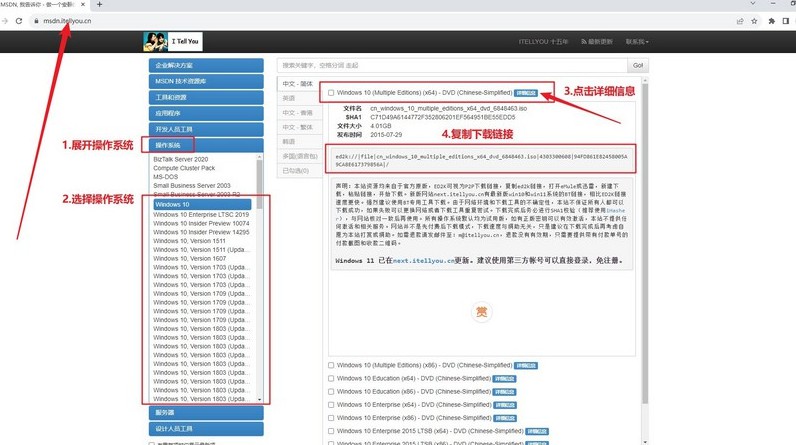
三、重装系统步骤
一、大白菜U盘制作!
1、进入大白菜官网www.winbaicai.com,选择合适的U盘启动盘制作工具压缩包下载并解压。
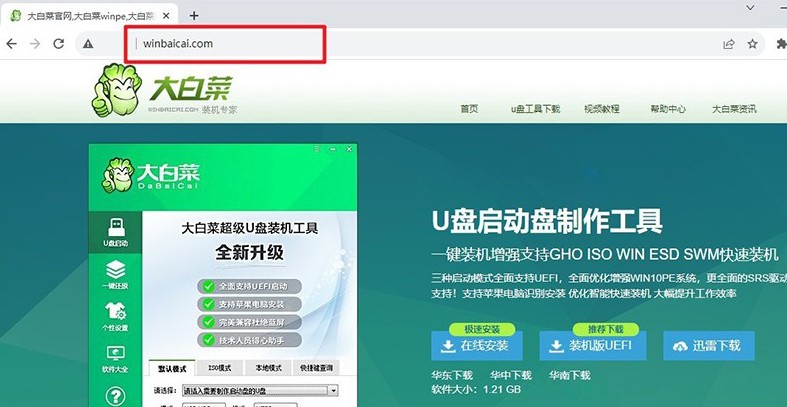
2、将8G且空白的U盘连接到电脑上,默认相关设置,点击一键制作成USB启动盘即可。
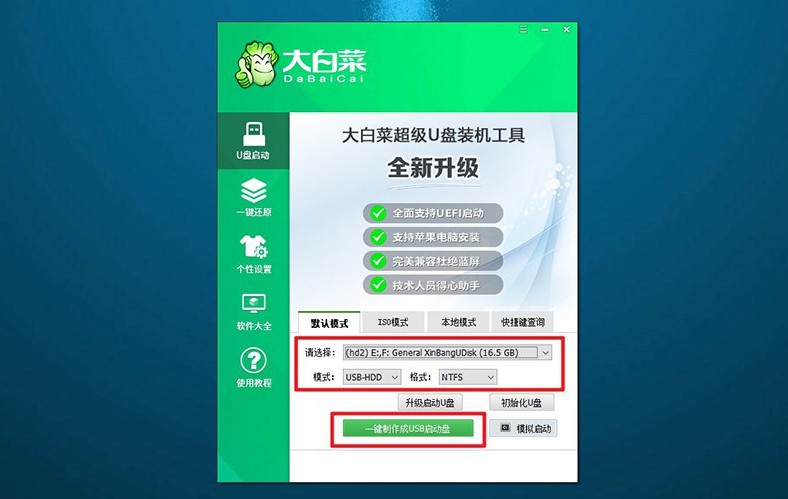
3、制作好之后,你可以选择将系统镜像保存在U盘启动盘里使用。
二、大白菜U盘启动电脑!
1、为了重装系统,我们先查询电脑对应的u盘启动快捷键,再进行后续操作。
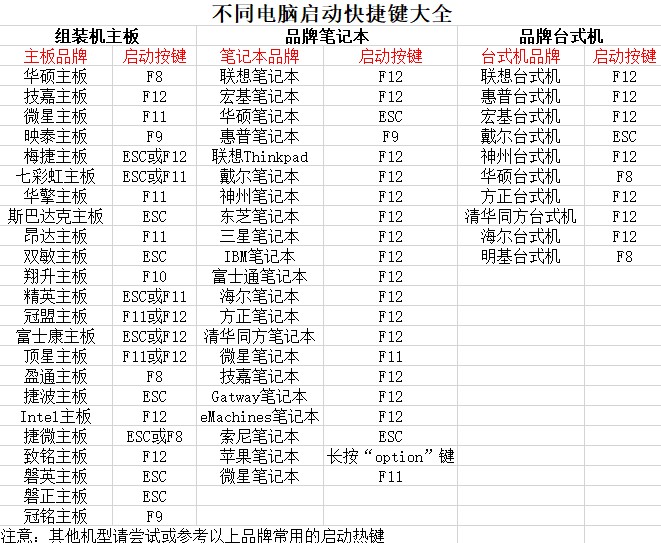
2、重启电脑,在开机画面出现之前,快速按下U盘启动的快捷键进入启动界面,选择U盘对应的选项并回车。
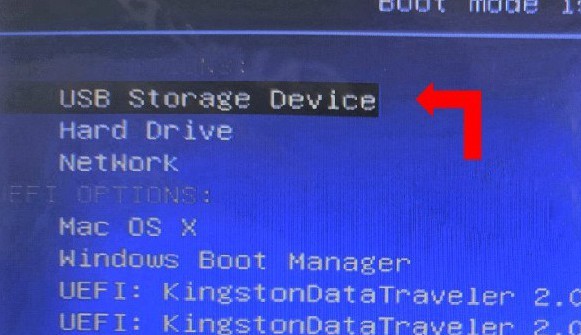
3、接着,就会进入大白菜主菜单后,选择【1】选项载回车,就能进入u盘WinPE桌面了。
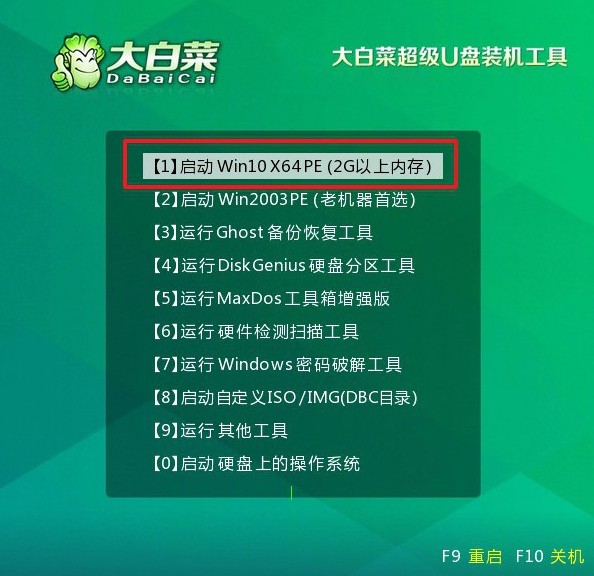
三,大白菜U盘安装电脑系统!
1、在大白菜WinPE桌面上,启动一键装机软件,选取之前存储在U盘中的系统镜像,在C盘上进行安装,然后点击“执行”。
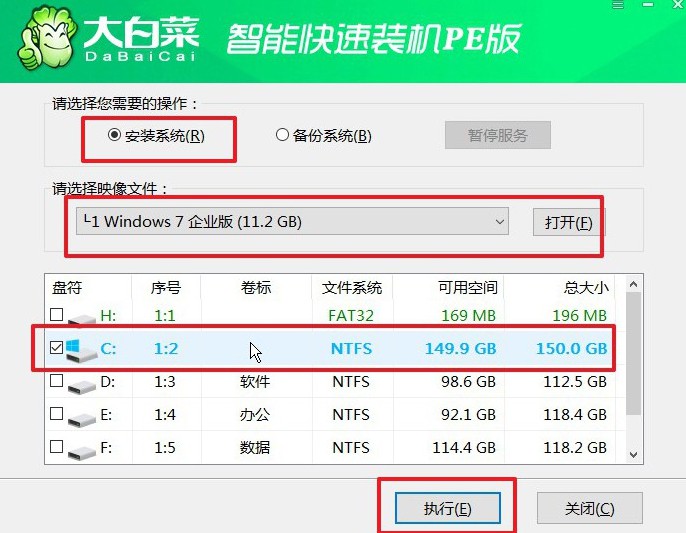
2、待界面弹出还原设置窗口后,只需默认选项,点击“是”即可。
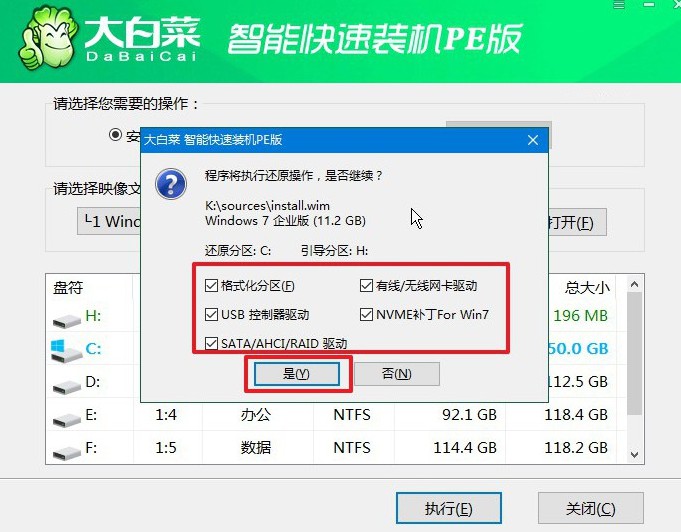
3、稍后,就会弹出显示重装系统进程界面,注意勾选界面直接中的“完成后重启”选项。
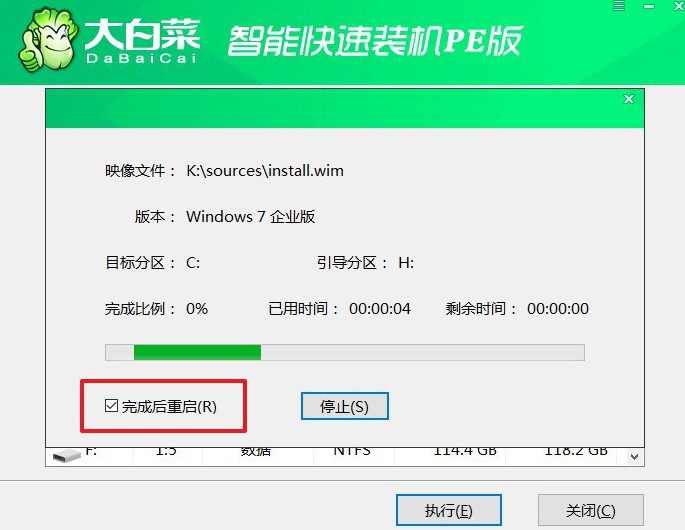
4、最后,大白菜装机软件会自动安装Windows系统,不需要你插手了。

四、重装系统问题
用U盘装系统一直卡在logo界面是为什么?
损坏的安装媒体: U盘可能损坏或者安装系统的文件出现了问题。尝试重新创建启动U盘,确保使用可靠的工具和安装源来创建U盘。
BIOS/UEFI设置问题: 有时,计算机的BIOS或者UEFI设置可能不正确,导致无法从U盘启动。进入BIOS/UEFI设置,确保将启动顺序设置为从U盘启动,并且禁用安全启动等选项。
U盘格式问题: U盘可能需要使用特定的文件系统格式(如FAT32或NTFS)和启动分区标志才能正常启动。确保U盘已经正确格式化并且设置了启动分区标志。
硬件兼容性问题: 有时,特定的硬件组合可能会导致启动问题。尝试在其他计算机上使用相同的U盘进行启动,看看是否能够正常启动。
系统安装设置问题: 可能是安装过程中出现了错误设置,导致无法正常启动。尝试重新启动安装过程,并确保按照正确的步骤进行操作。
操作系统安装文件损坏: 安装文件可能在下载或者复制过程中损坏。尝试重新下载或者使用不同的安装源来获取安装文件。
就这样,我们完成了pe启动盘制作教程图文,你学会了吗?面对电脑需要重装系统的情况,手上有u盘启动盘就显得轻松很多了,因为它的操作不难学,甚至可以说是众多重装系统的方法中最为简单易学的了,相信可以帮助到你。

